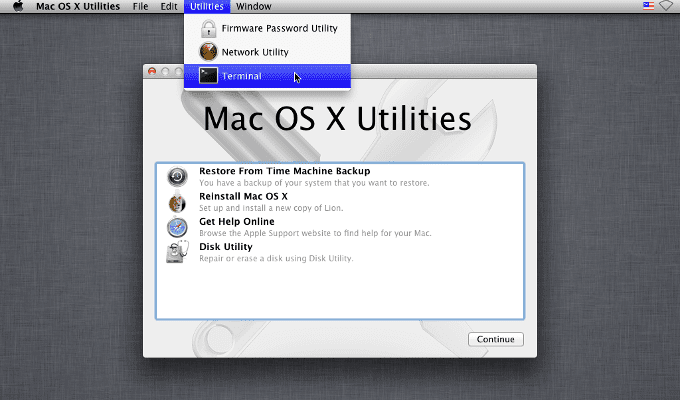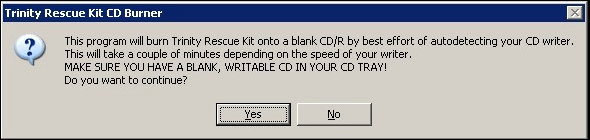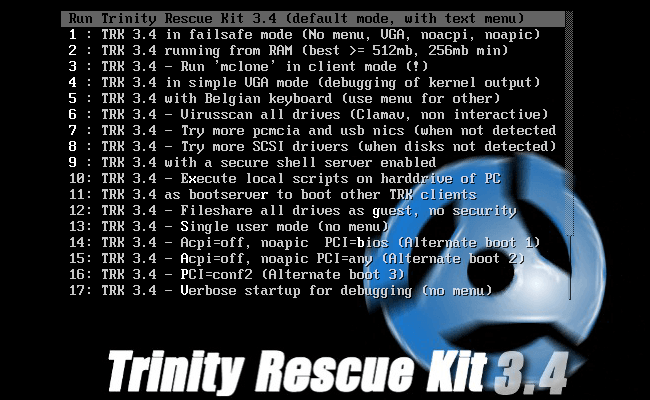Menjadi administrator komputer atau jaringan komputer itu penting. Anda adalah orang yang dikunjungi semua orang ketika mereka mengunci diri dari komputer mereka atau membutuhkan perangkat lunak baru yang ditambahkan ke akun mereka.
Tapi apa yang dapat Anda lakukan jika Anda sendiri terkunci? Meski sedikit memalukan, itu bisa terjadi pada siapa saja. Setiap orang telah salah meletakkan kunci mereka di beberapa titik atau membuat kembali ke mobil atau rumah Anda, benar-benar menyakitkan.

Apa yang biasanya Anda inginkan lakukan adalah memanggil seorang profesional untuk menangani hal semacam ini. Mereka dapat membuat Anda kembali ke apa pun yang telah Anda kunci, selama Anda bersedia membayar untuk layanan tersebut.
Ketika Anda ingin keluar dari akun admin, sama saja resolusi dimungkinkan. Namun, ada juga cara untuk menghilangkan kebutuhan melibatkan orang lain - dan biayanya - dan cukup melakukannya sendiri dengan mengatur ulang kata sandi Anda.
Cara Mengatur Ulang Kata Sandi Komputer Anda

Kuncinya untuk "meretas" jalan Anda kembali ke akun admin Anda melakukannya dengan cara yang menyebabkan sedikit atau tidak ada kerusakan pada file dan data yang disimpan di komputer. Prosesnya juga harus sesakit mungkin dan tidak menyebabkan terlalu banyak sakit kepala.
Saya minta maaf untuk mengatakan bahwa tidak ada jaminan mutlak di dunia ini dan itu terutama benar ketika berurusan dengan data komputer . Selalu ada kemungkinan kehilangan setiap kali Anda mencoba memaksa restorasi. Karena itu, kami telah memberi Anda petunjuk tentang apa yang dapat Anda lakukan untuk mengatur ulang kata sandi administrator yang telah dikunci dengan jumlah komplikasi sesedikit mungkin.
In_content_1 all: [300x250] / dfp: [640x360]->Ingatlah bahwa ini untuk pemulihan akun administrator karena lupa kata sandi Anda, atau dikunci dari input kata sandi yang salah. Ini bukan teknik yang digunakan jika komputer Anda menghadapi virus atau diretas oleh entitas luar.
Kami akan membahas metode entri ulang untuk Windows XP +, MacOS X Snow Leopard, Leopard, dan Tiger, serta MacOS X Lion dan seterusnya.
Windows (10, 8.1, 7, Vista, & XP)
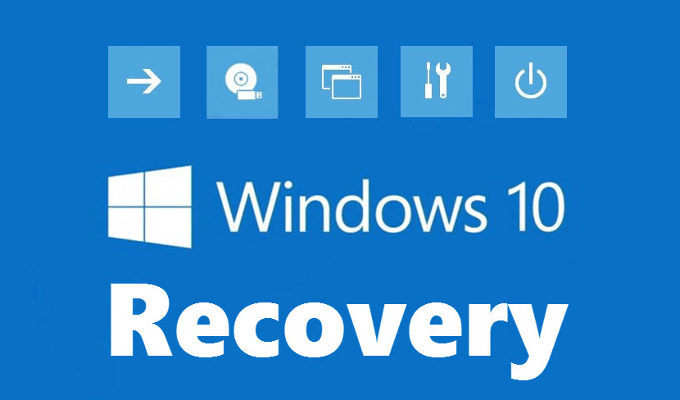
Di masa lalu, kami telah menyentuh subjek serupa yang khusus untuk Windows 7 dan 8.1. Dengan metode baru ini, kita akan melihat utilitas gratis seperti Kit Penyelamatan Trinity (TRK) atau MediaCat USB.
Kami akan fokus pada TRK untuk tutorial ini karena ini adalah salah satu utilitas terbaik di luar sana untuk mengatur ulang kata sandi admin Anda. Meskipun jika Anda berurusan dengan Linux dan bukan Windows, MediaCat USB dapat membantu dengan itu.
TRK dapat membantu Anda memulihkan lebih dari sekadar kata sandi administrator untuk komputer Anda. Ini juga memberikan bantuan dalam pemulihan file, mengevakuasi disk yang rusak atau sekarat, dan dapat memindai malware rootkit, serta tugas pemulihan bencana lainnya yang mungkin Anda perlukan.
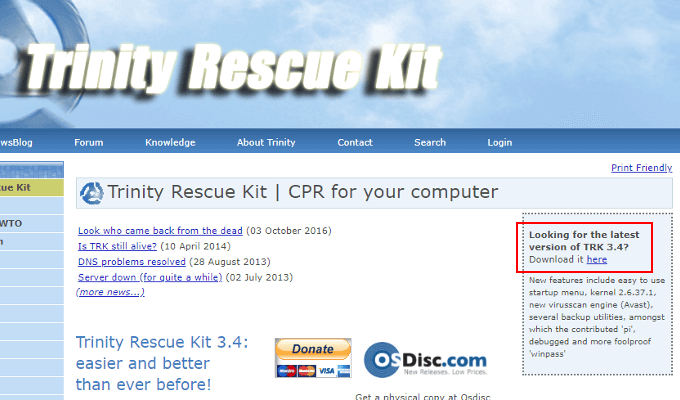
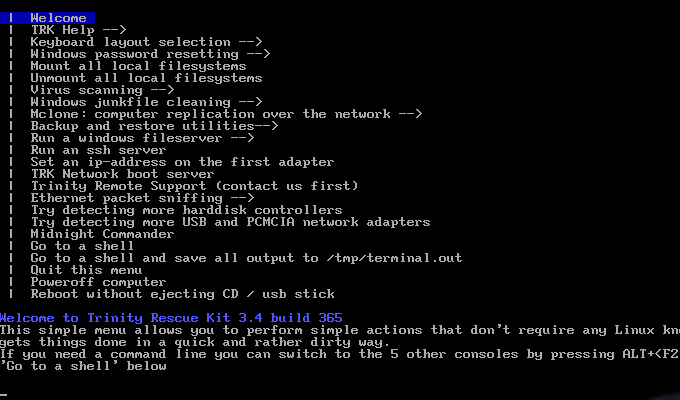
Untuk Mac OS X 10.4 - 10.6 (Tiger, Leopard, dan Snow Leopard)
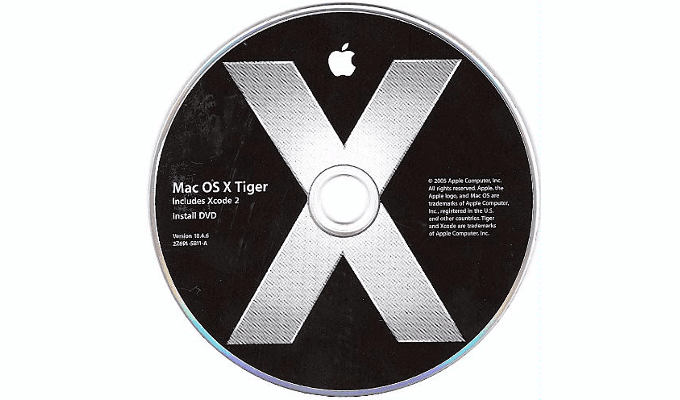
Metode untuk mengatur ulang kata sandi Anda untuk versi Mac OS X yang lama sedikit lebih sederhana dari itu sistem operasi Windows - selama Anda masih memiliki OS X DVD yang menyertai komputer atau peningkatan OS X.
Untuk Mac OS X 10.7+ (Lion and Above)
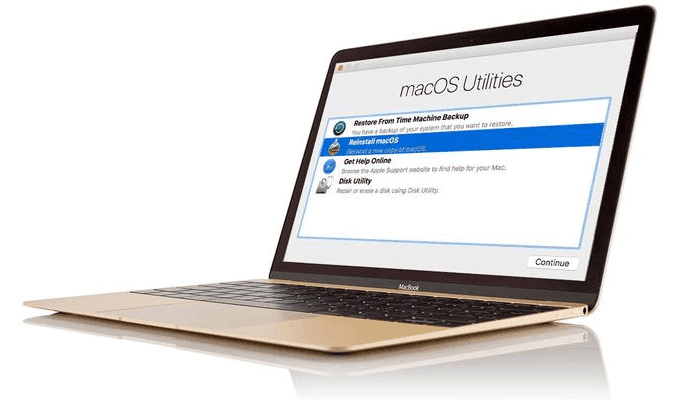
Mac OS X yang lebih baru, atau MacOS , bahkan lebih mudah daripada versi sebelumnya. Tidak ada lagi kebutuhan untuk disk karena semuanya ada di sana dalam sistem operasi untuk mengatur ulang kata sandi Anda.